探索Python Pandas读取CSV时的常见错误及解决方案
发布时间: 2024-04-17 07:02:55 阅读量: 1499 订阅数: 86 


Python Pandas批量读取csv文件到dataframe的方法
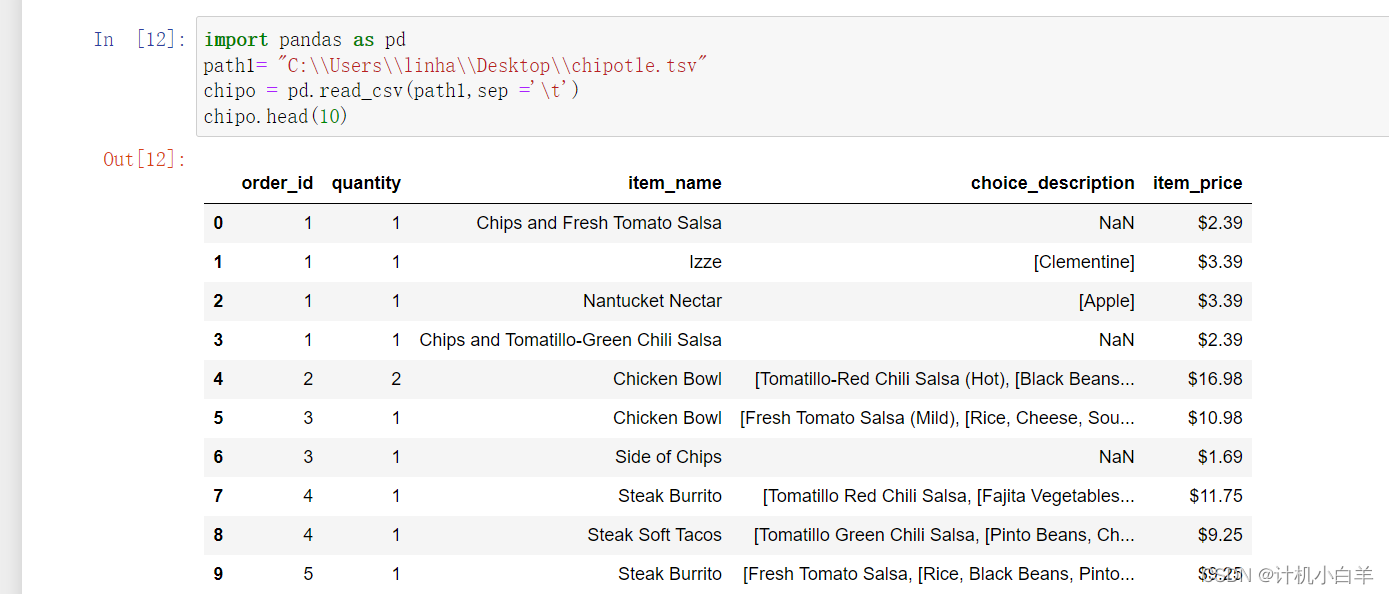
# 1. Python Pandas读取CSV的基本操作
## 1. CSV文件读取概述
CSV文件(Comma-Separated Values,逗号分隔值)是一种常见的文本文件格式,用于存储表格数据。Pandas是一个强大的数据处理库,可以轻松读取和处理CSV文件。通过Pandas读取CSV文件,可以快速加载数据并进行分析和可视化。
Pandas读取CSV的优势在于其快速高效的数据加载和处理能力,同时支持各种数据类型的自动推断,能够帮助用户快速了解数据结构和内容。使用Pandas读取CSV文件,可以轻松处理大量数据,并进行数据清洗、分析、转换等操作,极大地提高了数据处理的效率和准确性。
# 2. 准备工作
在开始使用 Pandas 读取 CSV 文件之前,我们需要完成一些准备工作,以确保我们可以顺利地导入数据并进行后续的操作。
### 2.1 导入必要的Python库
首先,我们需要导入 Pandas 库,Pandas 是一个功能强大且灵活的数据分析工具,它提供了大量用于数据操作和分析的函数和方法。
```python
import pandas as pd
```
### 2.2 准备一个CSV文件作为示例
接下来,我们准备一个示例的 CSV 文件,以便可以演示 Pandas 读取 CSV 文件时的操作。假设我们有一个名为 `example.csv` 的文件,内容如下:
| Name | Age | City |
|--------|-----|----------|
| Alice | 25 | New York |
| Bob | 30 | LA |
| Charlie| 35 | Chicago |
现在,我们已经导入了必要的库并准备好示例的 CSV 文件,接下来可以开始学习如何使用 Pandas 读取 CSV 文件了。
当然可以!以下是一个完整的Python程序示例,演示如何使用Pandas读取CSV文件,并输出读取的数据。
### 2.3 使用Pandas读取CSV文件
首先,确保你已经准备好名为 `example.csv` 的文件,内容如上。然后
#### Python程序示例
```python
import pandas as pd
# 读取CSV文件
df = pd.read_csv('example.csv')
# 显示读取的数据
print("完整数据:")
print(df)
# 读取第一行数据
first_row = df.iloc[0]
print("\n第一行数据:")
print(first_row)
# 读取前两行数据
first_two_rows = df.head(2)
print("\n前两行数据:")
print(first_two_rows)
# 切片:读取第二到第四行数据
sliced_rows = df.iloc[1:4]
print("\n第二到第四行数据:")
print(sliced_rows)
# 筛选:获取年龄大于30的所有记录
age_above_30 = df[df['Age'] > 30]
print("\n年龄大于30的记录:")
print(age_above_30)
# 获取特定列:只获取Name和City列
name_city = df[['Name', 'City']]
print("\nName和City列:")
print(name_city)
# 修改数据:将Bob的年龄改为31
df.loc[df['Name'] == 'Bob', 'Age'] = 31
print("\n修改后的数据:")
print(df)
# 保存修改后的数据到新的CSV文件
df.to_csv('modified_example.csv', index=False)
print("\n已保存修改后的数据到 'modified_example.csv'")
```
#### 运行结果
当你运行上述程序时,输出将会是:
```
完整数据:
Name Age City
0 Alice 25 New York
1 Bob 3
```
0
0





